WP Table Manager: um novo design para o WordPress Table Manager
Foi um ano de muito trabalho, mas finalmente chegou: o WP Table Manager agora está disponível para o seu blog WordPress. O WP Table Manager vem com um design e interface de usuário totalmente novos, mas não é apenas o design que é novo.
Procurando uma solução robusta de gerenciamento de tabelas para sites de clientes?
De tabelas de preços a comparações de produtos, este plug-in oferece recursos poderosos para apresentar dados de maneira clara e fácil de usar.
Obtenha vantagem competitiva agora!
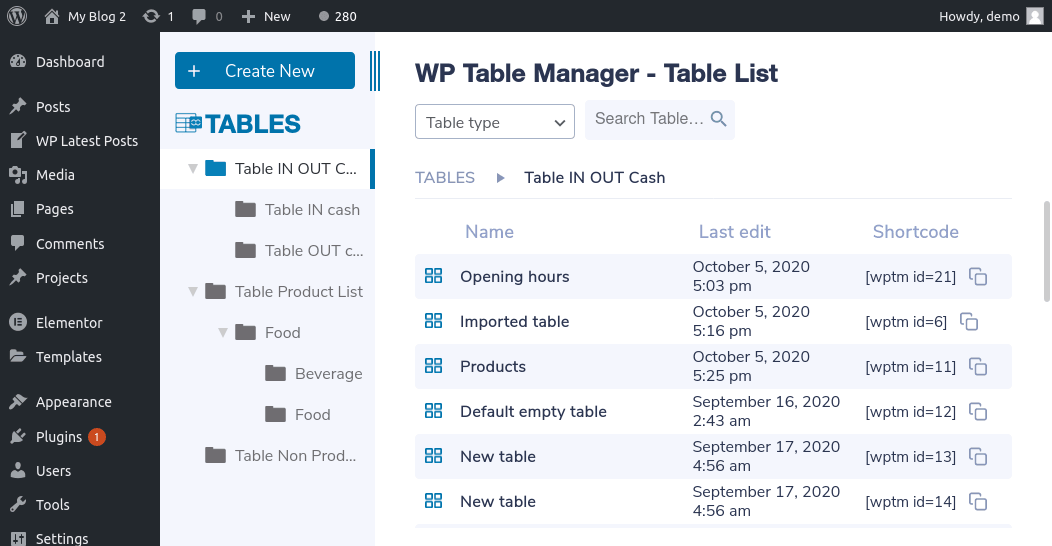
WP Table Manager 2.7.0 complementa o novo design com recursos para melhorar sua produtividade. O plugin do WordPress vem com melhor usabilidade móvel, a capacidade de definir os tipos de dados em colunas e muito mais. No restante deste artigo, daremos uma olhada em como você pode usar seu novo - e embelezado -WP Table Manager para criar tabelas melhores no WordPress.
Novo design para tabelas WordPress
Não tem como não encontrar. Assim que você visitar o WP Table Manager no menu Tables Manager , será saudado com o novo design simplificado. O design possui duas áreas: uma barra lateral esquerda onde você pode navegar pelas tabelas, e uma área principal com uma lista de tabelas na pasta selecionada.
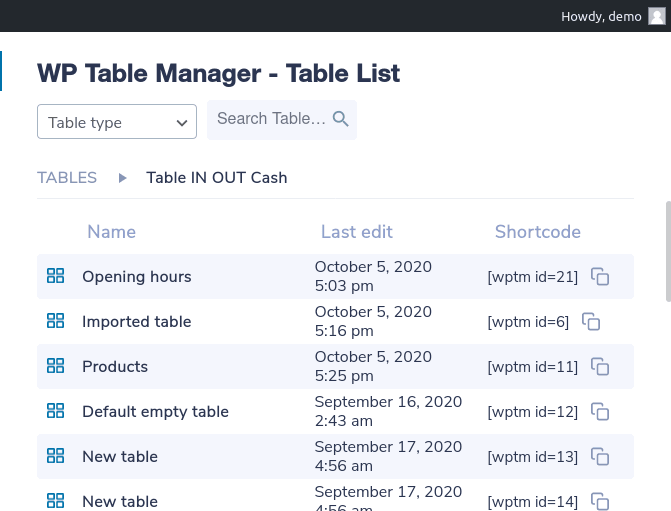
Você passará a maior parte do tempo na área principal, mas poderá usar a barra lateral para gerenciar pastas, criar novos diretórios ou tabelas e procurar tabelas como faria em um gerenciador de arquivos. A área principal é onde você pode encontrar suas mesas. Se você clicar em uma linha da tabela, poderá editá-la, renomeá-la, copiá-la ou excluí-la da barra de ferramentas. A barra de ferramentas também é onde você pode filtrar ou pesquisar tabelas.
O editor de tabelas também tem um novo design. WP Table Manager agora apresenta um novo visual minimalista. O menu principal é onde você pode exportar a tabela, escolher entre seis temas, atualizar formatos, importar ou sincronizar seus dados ou gerar gráficos.
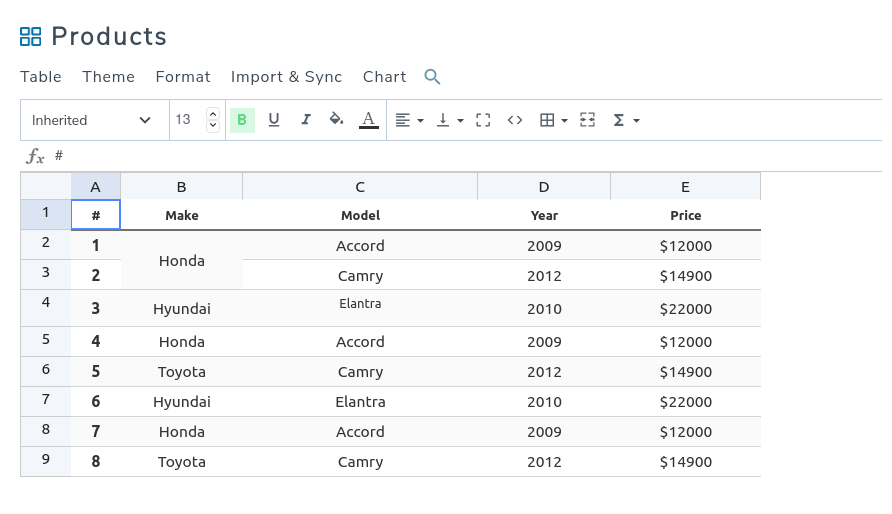
Logo abaixo está a barra de ferramentas que você pode usar ao editar células ou os dados nelas contidos. Você pode usar a barra de ferramentas para formatar todas as células de dados: da fonte à cor da célula e tudo mais. Tudo o que você precisa fazer é destacar uma ou mais células da tabela e formatá-las usando a tabela.
Isso não é tudo. Até renovamos o editor de gráficos. Você pode criar um novo gráfico selecionando um intervalo de células e optando por criar um gráfico a partir dos dados . O editor de gráficos também é composto de duas seções: uma barra lateral direita, onde você pode personalizar o gráfico, e uma área principal que visualiza os dados visualizados.
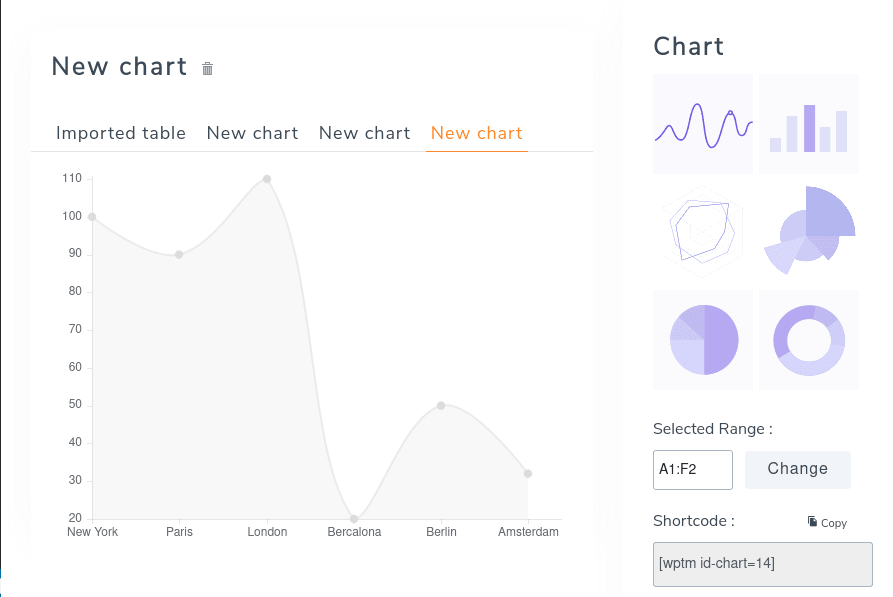
Desta vez, você passará a maior parte do tempo na barra lateral direita, de onde poderá escolher entre seis tipos de gráficos para os dados da sua tabela, incluindo uma série temporal, um gráfico de colunas, um gráfico de pizza e outros tipos de dados visualizações. Você também pode alterar as dimensões, cores e outros aspectos do gráfico na barra lateral. WP Table Manager atualiza a visualização na área principal imediatamente.
Usabilidade móvel aprimorada
Não saia do editor de tabelas ainda. Enquanto você estiver lá, você pode personalizar a aparência de seus dados no celular. Todos nós conhecemos os problemas de apresentar tabelas adequadamente em dispositivos pequenos. A solução mais fácil é esperar que quem está lendo os dados o faça de um desktop, mas isso não é ideal, nem realista: hoje em dia, os usuários móveis são tão comuns quanto os visitantes de desktop, se não mais. A melhor maneira é usar um dos modos de resposta do WP Table Manager.
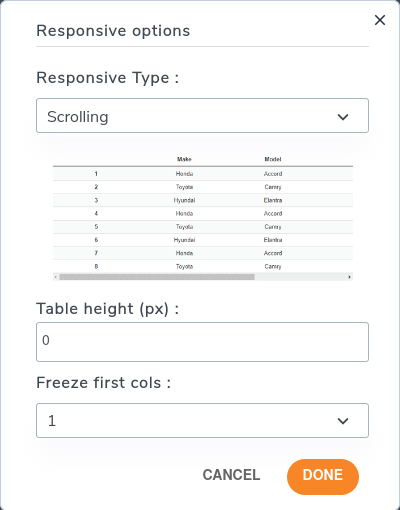
Para alterar como o WP Table Manager atua quando a tela não é grande o suficiente para caber em suas páginas ou postagens do WordPress, selecione as opções responsivas no menu de formato . WP Table Manager tem dois tipos de designs responsivos. O primeiro é um modo de rolagem: a tabela ocupa a altura necessária e os usuários podem rolar horizontalmente para ver todos os dados.
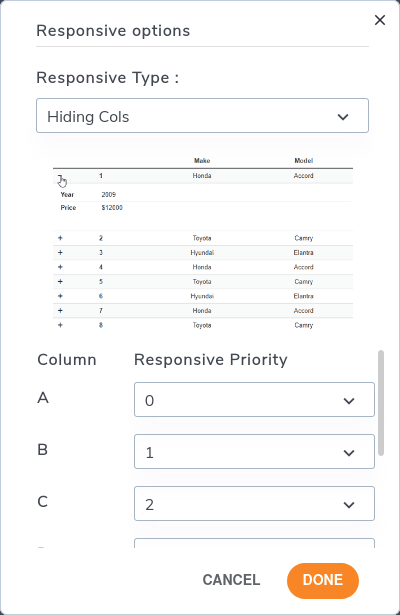
O segundo modo mostra apenas o máximo de dados possível. Os dados que não cabem no dispositivo são ocultados por meio de um design estilo acordeão: os usuários móveis podem pressionar o sinal de mais para expandir a linha verticalmente e ler os detalhes restantes. Você pode escolher as prioridades das colunas para decidir o que deve ser ocultado por último.
Tipos de dados de coluna e outros novos recursos
Além das opções de estilo e modos responsivos para tabelas, o WP Table Manager possui outros recursos para ajudá-lo a criar tabelas melhores. Um dos novos recursos é a capacidade de definir um tipo de dados para colunas.
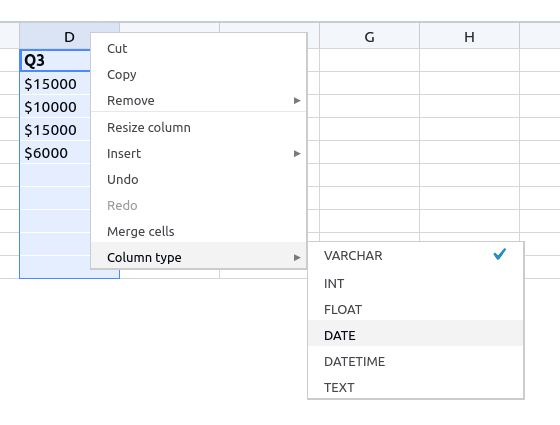
Você pode usar tipos de dados para forçar colunas a aceitar apenas um tipo de valor; se a coluna representa o número de vendas, não faz sentido aceitar strings ou dados. Para definir o tipo de dados da coluna, clique com o botão direito em uma coluna e escolha o tipo de coluna .
As tabelas podem armazenar informações confidenciais ou podem ocupar muito espaço. De qualquer forma, com o WP Table Manager 2.7, você agora pode escolher remover tabelas e seus dados ao desinstalar o plugin do WordPress.
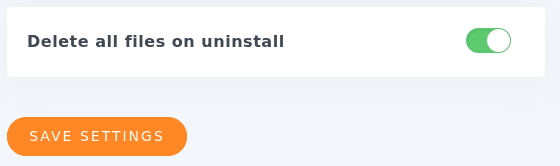
Para configurar isso, vá para a configuração do gerenciador de tabelas e ative a alternância para excluir todos os arquivos na desinstalação . Tenha em mente que uma vez que os dados são removidos, eles não podem ser recuperados. Salve as alterações para confirmar.
Chamando todos os webmasters!
Melhore os sites de seus clientes com WP Table Manager . Gerencie e personalize facilmente tabelas, gráficos e planilhas, fornecendo aos clientes visualizações de dados dinâmicas e envolventes.
Atualize seus serviços de web design hoje!
Com a nova versão do WP Table Manager , também há temas aprimorados para não irmos apenas ao Dashboard, poderemos servir uma versão melhor de nossas tabelas na frente do nosso site também.
Há ainda mais no WP Table Manager 2.7 do que aparenta. Sob o capô, o plugin WordPress agora é compatível com PHP 7.4, melhorou o salvamento automático e otimizou os tempos de carregamento ao apresentar tabelas no frontend. Parece intrigante? Saiba mais sobre o WP Table Manager aqui .
Ao se inscrever no blog, enviaremos um e-mail quando houver novas atualizações no site para que você não perca.



Comentários 2
Olá,
posso desativar a rolagem vertical no wp table manager ?
Você poderia me dizer como fazer isso, por favor?
Obrigado.
Olá, na verdade não há rolagem vertical na visualização da área de trabalho, por padrão, a menos que você tenha ativado a linha de congelamento.
O que você pode fazer é ativar a paginação da tabela caso sua tabela seja muito longa.
Saúde,